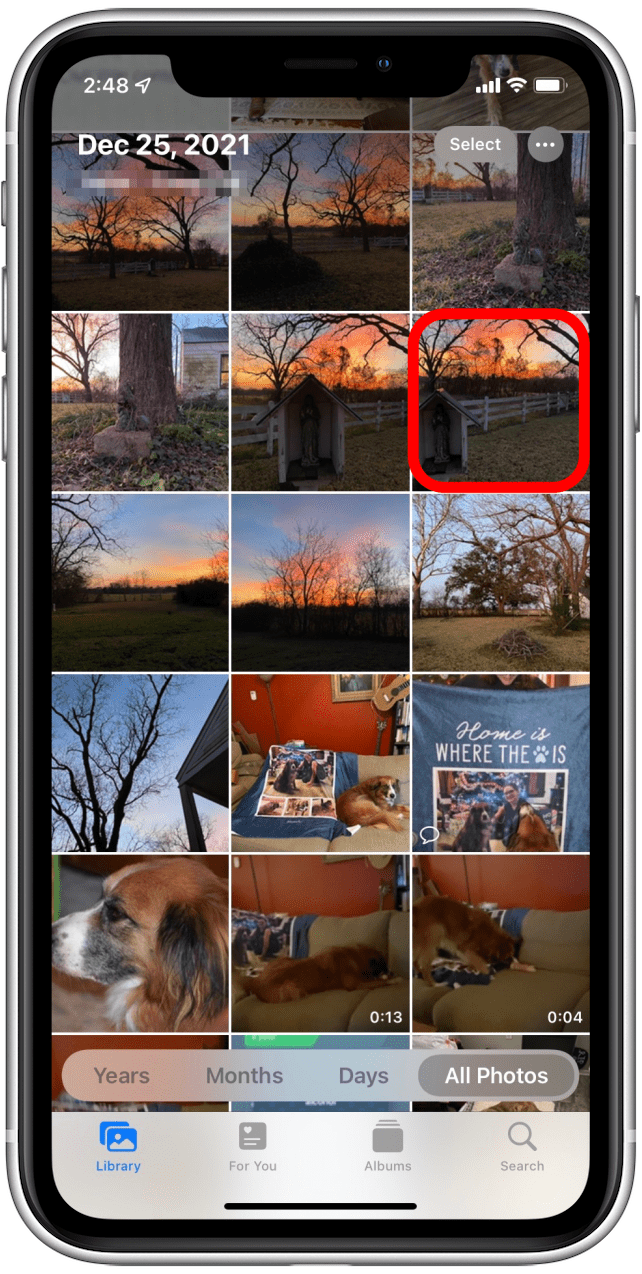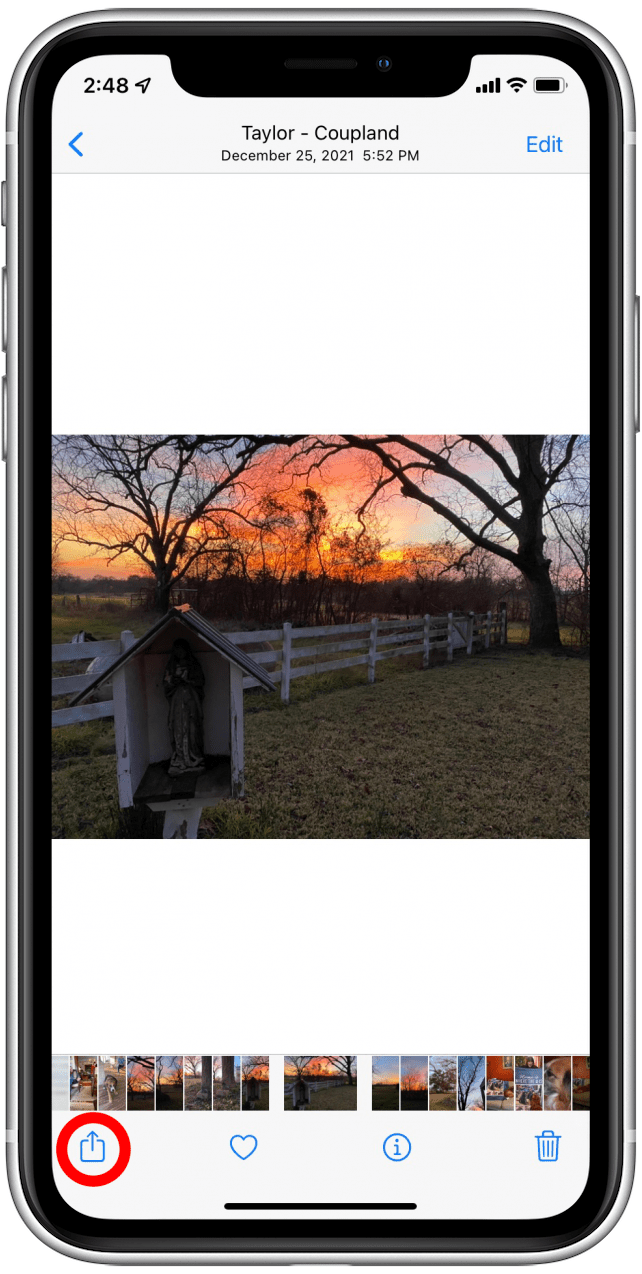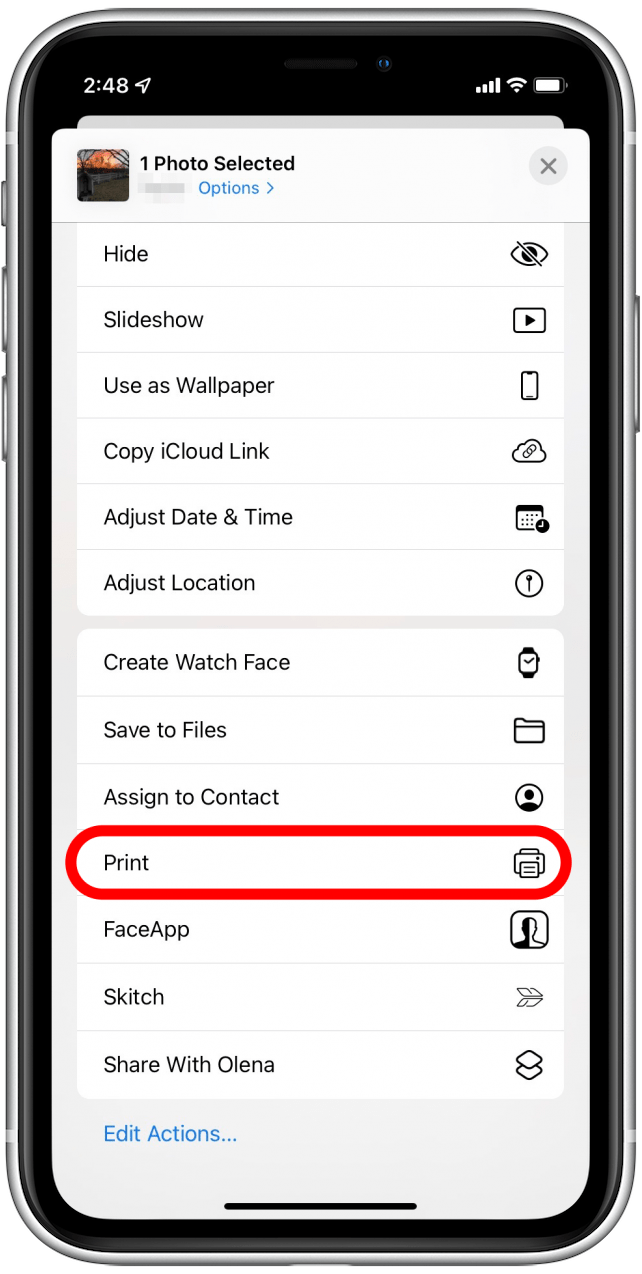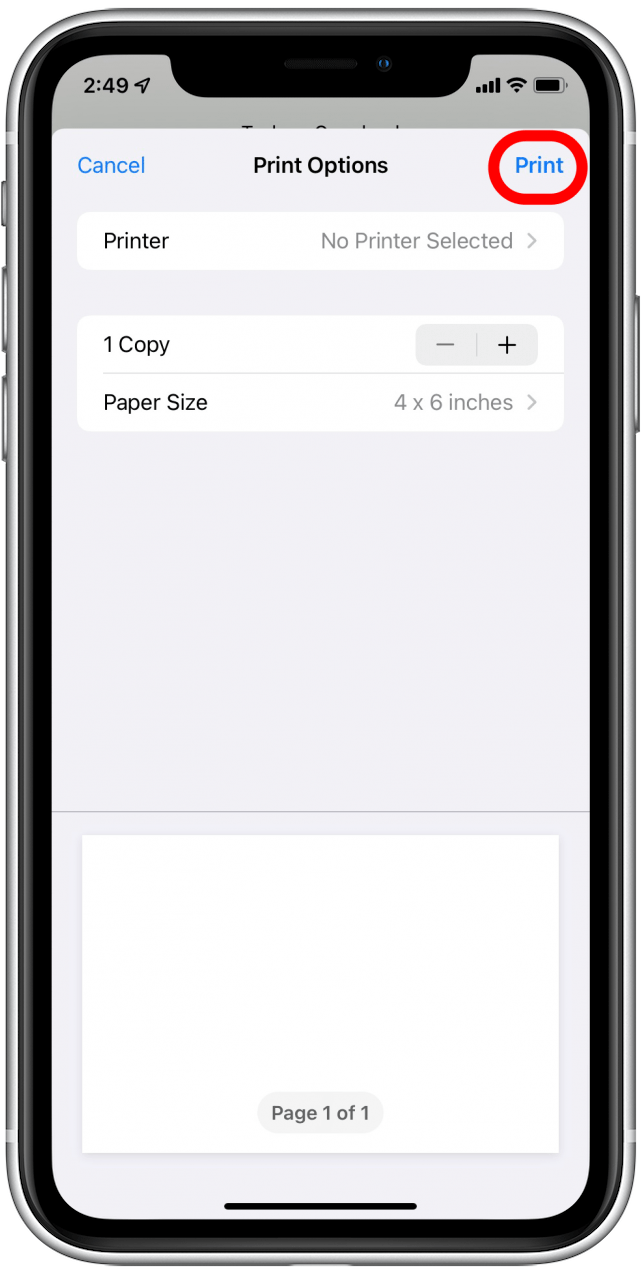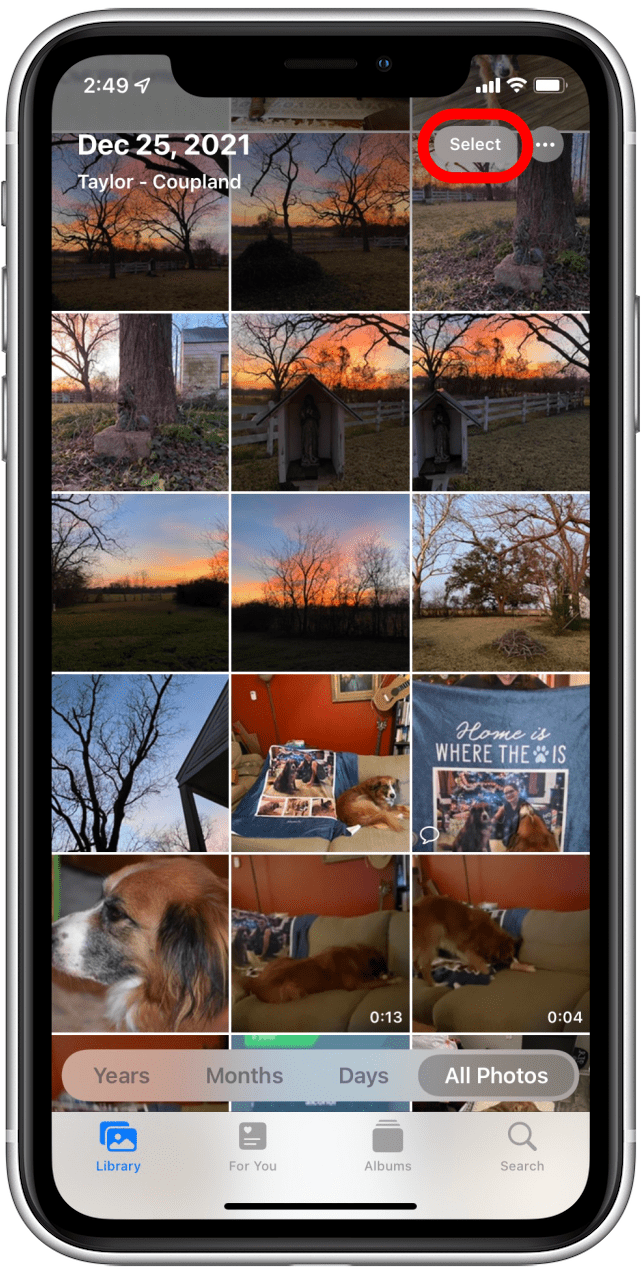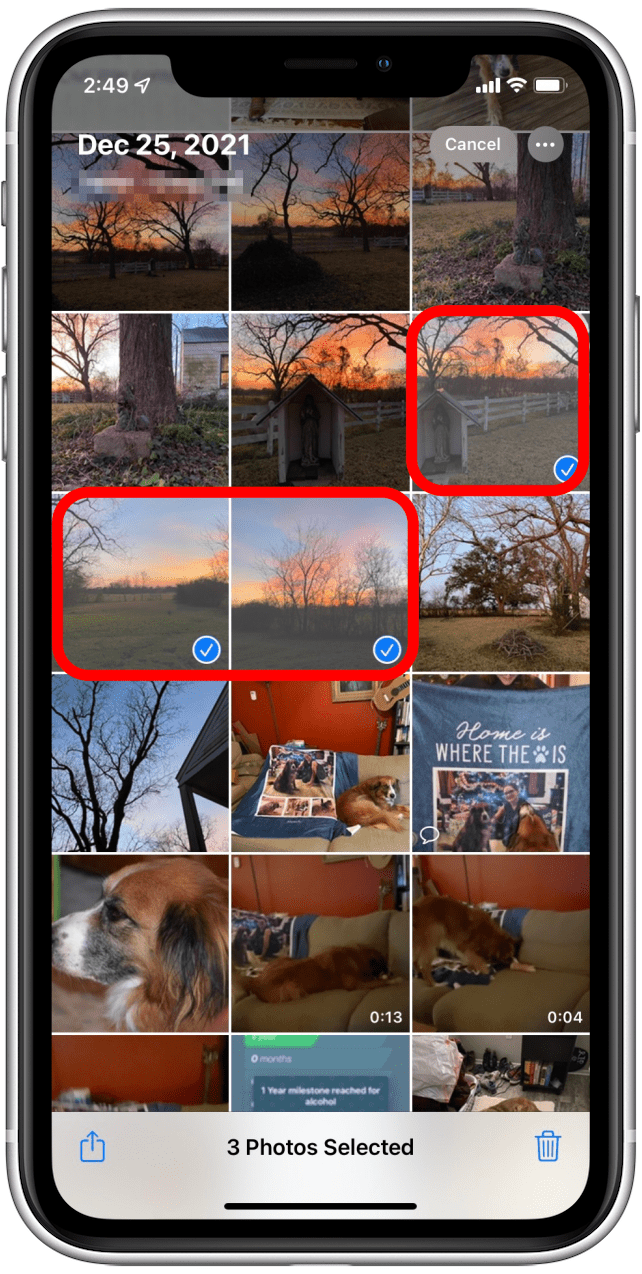Det er enkelt å dele bilder, videoer og hele album fra iPhone til venner og familiemedlemmers enheter. Men som Marvin Gaye en gang sang: ”Ain’t nothing like the real thing, baby.”
Relatert: [6 enkle måter å overføre bilder fra iPhone til PC eller Mac] (https://www.iphonelife.com/tip/how-to-get-photos-off-iphone).
Hvis du vil ha papirbilder du kan ramme inn, legge i lommeboken eller sende til venner og familie, har du flere muligheter. Du kan skrive dem ut hjemme, bruke en app for å få dem skrevet ut i en butikk i nærheten eller bruke en profesjonell tjeneste som kopierer og sender bildene dine i ulike størrelser på for eksempel fotopapir, lerret, krus, kalendere og klistremerker.
 Oppdag iPhones skjulte funksjonerFå et daglig tips (med skjermbilder og klare instruksjoner) slik at du kan mestre iPhone på bare ett minutt om dagen.
Oppdag iPhones skjulte funksjonerFå et daglig tips (med skjermbilder og klare instruksjoner) slik at du kan mestre iPhone på bare ett minutt om dagen.
Gjør-det-selv-fotoutskrifter er en flott måte å lage personlige gaver og markedsføringsmateriell av høy kvalitet direkte fra iPhone. Mulighetene er uendelige! Slik skriver du ut bilder hjemme, på en lokal bedrift og ved hjelp av fotoutskriftstjenester på nettet.
Fotoutskrift hjemme
Det er raskt og enkelt å skrive ut bilder hjemme når du har det rette oppsettet, men hvis du bare trenger noen få bilder, er det mer kostnadseffektivt å bruke en av de profesjonelle fotoutskriftstjenestene som er nevnt i de to neste avsnittene. Du trenger nemlig en AirPrint-aktivert blekkskriver, farget blekk og fotopapir for å få bilder av profesjonell kvalitet.
Du kan bruke mye penger på avanserte skrivere, for eksempel en Epson SureColor P900 17-tommers fotoskriver (1 195 USD) som kan skrive ut bilder i storformat og utstillingskvalitet på opptil 17 tommer. Det finnes også enkle alternativer som Canon Pixma TS3520 Wireless All-In-One Printer, som koster mer budsjettvennlige 79,99 dollar.
Det er enkelt å dele bilder, videoer og hele album fra iPhone til venner og familiemedlemmers enheter. Men som Marvin Gaye en gang sang: ”Ain’t nothing like the real thing, baby.”
Relatert: [6 enkle måter å overføre bilder fra iPhone til PC eller Mac] (https://www.iphonelife.com/tip/how-to-get-photos-off-iphone).
Hvis du vil ha papirbilder du kan ramme inn, legge i lommeboken eller sende til venner og familie, har du flere muligheter. Du kan skrive dem ut hjemme, bruke en app for å få dem skrevet ut i en butikk i nærheten eller bruke en profesjonell tjeneste som kopierer og sender bildene dine i ulike størrelser på for eksempel fotopapir, lerret, krus, kalendere og klistremerker.
Oppdag iPhones skjulte funksjonerFå et daglig tips (med skjermbilder og klare instruksjoner) slik at du kan mestre iPhone på bare ett minutt om dagen.
Gjør-det-selv-fotoutskrifter er en flott måte å lage personlige gaver og markedsføringsmateriell av høy kvalitet direkte fra iPhone. Mulighetene er uendelige! Slik skriver du ut bilder hjemme, på en lokal bedrift og ved hjelp av fotoutskriftstjenester på nettet.
- Fotoutskrift hjemme

- Det er raskt og enkelt å skrive ut bilder hjemme når du har det rette oppsettet, men hvis du bare trenger noen få bilder, er det mer kostnadseffektivt å bruke en av de profesjonelle fotoutskriftstjenestene som er nevnt i de to neste avsnittene. Du trenger nemlig en AirPrint-aktivert blekkskriver, farget blekk og fotopapir for å få bilder av profesjonell kvalitet.

- Du kan bruke mye penger på avanserte skrivere, for eksempel en Epson SureColor P900 17-tommers fotoskriver (1 195 USD) som kan skrive ut bilder i storformat og utstillingskvalitet på opptil 17 tommer. Det finnes også enkle alternativer som Canon Pixma TS3520 Wireless All-In-One Printer, som koster mer budsjettvennlige 79,99 dollar.

- iOSApples webredaktør Erin MacPherson har testet fotoskrivere fra alle de store merkene og anbefaler [Epson Expression Premium XP- 7100] (https://www.amazon.com/Epson-XP-7100-Expression-Premium-Wireless/dp/B07FN93WW7) som et middelmådig alternativ. Denne trådløse skriveren koster 199,99 dollar, har berøringsskjerm og inkluderer skanner og kopimaskin. Erin rapporterer at XP-7100 gir gjennomgående skarpe utskrifter og jevne bilder, spesielt ved bruk av fotopapir av høy kvalitet. Hun anbefaler [HP Glossy Advanced Photo Paper for Inkjet] (https://www.amazon.com/HP-Glossy-Advanced-Inkjet-Q7853A/dp/B000BCOJ5O), et røverkjøp til $22,99 for 50 ark på 8,5×11 tommer.

Gjør deg klar til å skrive ut
- Når du har konfigurert skriveren, kan du skrive ut ett eller flere bilder fra Bilder-appen på iPhone med noen få enkle trinn.

- *Merk: Det er lurt å skrive ut et testbilde før du skriver ut et stort parti, fordi skriverpigmentene ikke alltid er fargekorrekte og fordi utskrevne bilder ikke har lys bak seg slik som bilder på iPhone-skjermen.

- Skriv ut ett enkelt bilde

- Åpne Bilder-appen og trykk på bildet du vil skrive ut.

Trykk på Del-ikonet nederst i venstre hjørne.
Rull nedover og trykk på Skriv ut.
Kontroller at skriveren er valgt, og trykk på Skriv ut øverst til høyre.
Skrive ut flere bilder
Åpne Bilder-appen og trykk på Velg øverst i høyre hjørne.
Trykk på bildene du vil skrive ut.
Trykk på Del-ikonet i nedre venstre hjørne.
Kontroller at skriveren er valgt, og trykk deretter på Skriv ut øverst til høyre.
Bestill og hent bilder fra en forretning i nærheten
Hvis du vil skrive ut bilder fra iPhone, men ikke ønsker å investere hundrevis av kroner i maskinvare og materialer, er det en god løsning å besøke en butikk i nærheten. Med en fotoutskriftstjeneste i en butikk i nærheten kan du krysse av en oppgave på listen uten å måtte reise bort eller vente flere dager eller mer på levering.
Mange nasjonale kjeder som Target, Walmart, Walgreens og CVS tilbyr fotoutskrifter, og du får tilgang til dem via apper som Walmarts Photo Prints+ (gratis) og CVS’ Photo Prints Now (gratis). Du kan også bruke Kodak Moments (gratis), som lar kundene skrive ut bilder fra kiosker i en rekke butikker, og som også tilbyr henting og levering.
Det er enkelt å dele bilder, videoer og hele album fra iPhone til venner og familiemedlemmers enheter. Men som Marvin Gaye en gang sang: ”Ain’t nothing like the real thing, baby.”
Relatert: [6 enkle måter å overføre bilder fra iPhone til PC eller Mac] (https://www.iphonelife.com/tip/how-to-get-photos-off-iphone).
Hvis du vil ha papirbilder du kan ramme inn, legge i lommeboken eller sende til venner og familie, har du flere muligheter. Du kan skrive dem ut hjemme, bruke en app for å få dem skrevet ut i en butikk i nærheten eller bruke en profesjonell tjeneste som kopierer og sender bildene dine i ulike størrelser på for eksempel fotopapir, lerret, krus, kalendere og klistremerker.
Oppdag iPhones skjulte funksjonerFå et daglig tips (med skjermbilder og klare instruksjoner) slik at du kan mestre iPhone på bare ett minutt om dagen.
Gjør-det-selv-fotoutskrifter er en flott måte å lage personlige gaver og markedsføringsmateriell av høy kvalitet direkte fra iPhone. Mulighetene er uendelige! Slik skriver du ut bilder hjemme, på en lokal bedrift og ved hjelp av fotoutskriftstjenester på nettet.
Fotoutskrift hjemme
Det er raskt og enkelt å skrive ut bilder hjemme når du har det rette oppsettet, men hvis du bare trenger noen få bilder, er det mer kostnadseffektivt å bruke en av de profesjonelle fotoutskriftstjenestene som er nevnt i de to neste avsnittene. Du trenger nemlig en AirPrint-aktivert blekkskriver, farget blekk og fotopapir for å få bilder av profesjonell kvalitet.
Du kan bruke mye penger på avanserte skrivere, for eksempel en Epson SureColor P900 17-tommers fotoskriver (1 195 USD) som kan skrive ut bilder i storformat og utstillingskvalitet på opptil 17 tommer. Det finnes også enkle alternativer som Canon Pixma TS3520 Wireless All-In-One Printer, som koster mer budsjettvennlige 79,99 dollar.
iOSApples webredaktør Erin MacPherson har testet fotoskrivere fra alle de store merkene og anbefaler [Epson Expression Premium XP- 7100] (https://www.amazon.com/Epson-XP-7100-Expression-Premium-Wireless/dp/B07FN93WW7) som et middelmådig alternativ. Denne trådløse skriveren koster 199,99 dollar, har berøringsskjerm og inkluderer skanner og kopimaskin. Erin rapporterer at XP-7100 gir gjennomgående skarpe utskrifter og jevne bilder, spesielt ved bruk av fotopapir av høy kvalitet. Hun anbefaler [HP Glossy Advanced Photo Paper for Inkjet] (https://www.amazon.com/HP-Glossy-Advanced-Inkjet-Q7853A/dp/B000BCOJ5O), et røverkjøp til $22,99 for 50 ark på 8,5×11 tommer.

Gjør deg klar til å skrive ut
Når du har konfigurert skriveren, kan du skrive ut ett eller flere bilder fra Bilder-appen på iPhone med noen få enkle trinn.
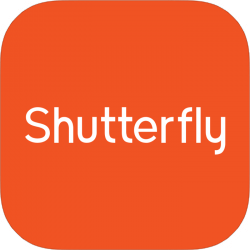
*Merk: Det er lurt å skrive ut et testbilde før du skriver ut et stort parti, fordi skriverpigmentene ikke alltid er fargekorrekte og fordi utskrevne bilder ikke har lys bak seg slik som bilder på iPhone-skjermen.
Skriv ut ett enkelt bilde

Åpne Bilder-appen og trykk på bildet du vil skrive ut.
Trykk på Del-ikonet nederst i venstre hjørne.